Vai esat noņēmis cieto disku vai nodalījumu? Zaudējumu atgūšana
Ja nejauši izdzēsāt disku datorā vai vairākus nodalījumus, neuztraucieties, zaudētos datus var atgūt. Šim nolūkam ir daudz programmu. Tie ir maksas Acronis Disk Director, bezmaksas TestDisk, AOMEI, Partition Assistant Standard Edition un DMDE. Apsveriet, kā atgūt izdzēsto disku, izmantojot jaunāko programmu.
Izdzēsta diska atkopšana, izmantojot DMDE
Lai atgūtu izdzēstu diska nodalījumu vai visu disku, jums ir jālejupielādē DMDE programma, noklikšķinot uz saites. Pēc tam atveriet arhīvu un palaidiet .exe failu.
Atvērtajā logā atlasiet fizisko disku, norādiet, ka šī ir ierīce, un noklikšķiniet uz "OK".
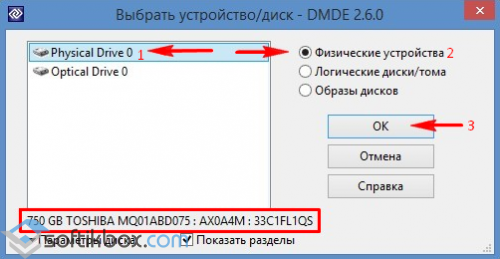
Sāksies izdzēsto nodalījumu un disku meklēšana.
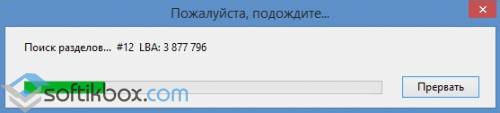
Pēc meklēšanas tiks parādīta rezultātu tabula. Mēs skatāmies uz attālo disku. Tas tiks apzīmēts ar zaļiem burtiem "BCF". Mēs pievēršam uzmanību skaļumam. Tam ir jāsakrīt ar to, kas bija pirms noņemšanas. Izvēlieties vajadzīgo disku un noklikšķiniet uz "Ievietot".
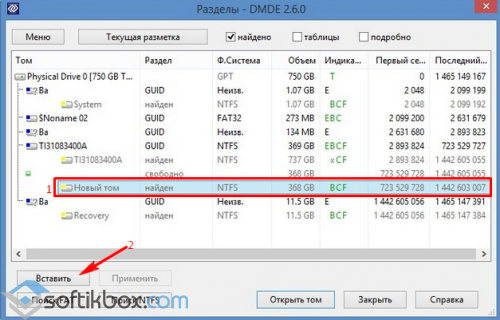
Nākamajā logā atlasiet nodalījuma veidu. Ja jūsu datorā ir instalēta operētājsistēma Windows XP vai 7 un esat noņēmis “D” disku, atlasiet “Loģiskais disks (MBR)”. “Galvenais disks (MBR)” ir atlasīts tikai tad, ja tiek zaudēts “C” diskdzinis, kurā ir instalēta operētājsistēma. Ja izmantojat operētājsistēmu Windows 8 un jaunāku versiju un jūsu dators atbalsta jaunāko GPT standartu, iesakām izvēlēties trešo opciju.
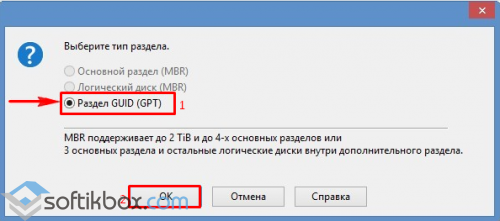
Tāpat, lai atvieglotu izvēli, ir vērts aplūkot attālā diska standartu iepriekšējā logā.
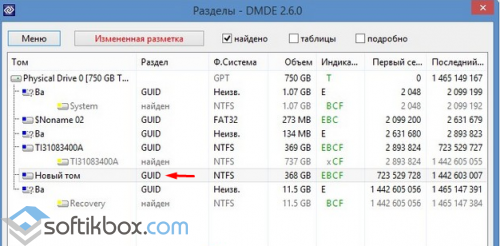
Pirms diska atjaunošanas atzīmējiet izvēles rūtiņu "... saglabāt faila datus atcelšanai" un noklikšķiniet uz "Jā".
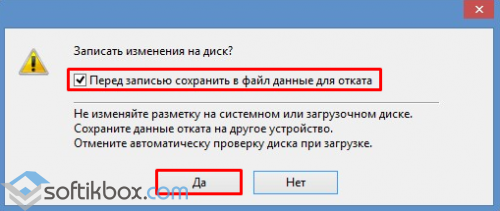
Izvēlieties vietu, kur saglabāt failu.
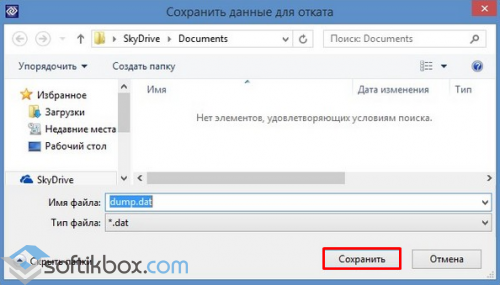
Disks ir atjaunots. Tagad dodieties uz "Diska pārvaldība", atlasiet cilni "Darbība" un "Atjaunināt".

Parādīsies attālais disks "D", bet bez burta. Ar peles labo pogu noklikšķiniet uz tā un atlasiet "Mainīt diska burtu vai ceļu".

Parādīsies jauns logs. Noklikšķiniet uz "Pievienot".
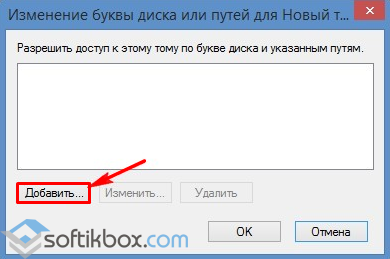
Izvēlieties burtu "D" un noklikšķiniet uz "OK".
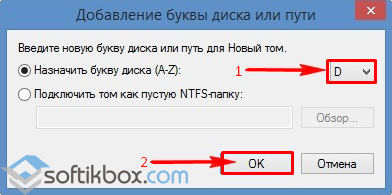
Aizveriet "Diska pārvaldība". Dodieties uz "Dators" un pārbaudiet, vai disks "D" ir atjaunots.
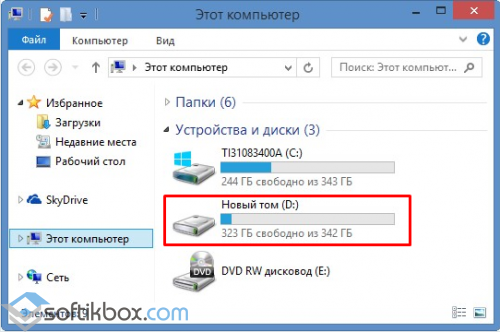
Izdzēstā nodalījuma atkopšana, izmantojot DMDE
Dzēsto cietā diska nodalījumu atjaunošana, izmantojot DMDE programmu, ir daudz sarežģītāka. Pirmkārt, jums ir jāatvieno cietais disks no viena datora un jāpievieno citam, kurā jau ir instalēta programma.
Diska pārvaldība parādīs divus pamata diskus ar instalētām operētājsistēmām.
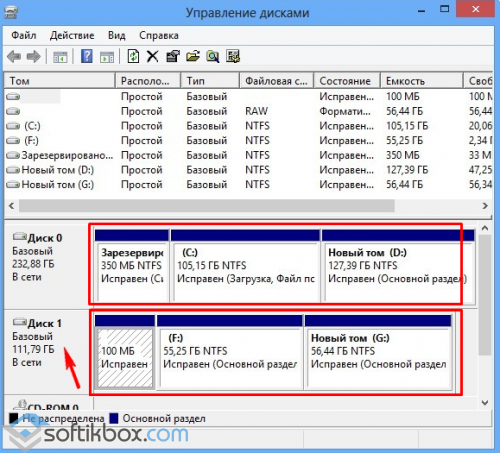
Piemēram, izdzēsīsim visus nodalījumus no pievienotā diska un atjaunosim tos atpakaļ.
Mēs sākam DMDE programmu. Izvēlieties fizisko disku. Tā nosaukums tiks parādīts zemāk, tāpēc mēs atlasām to, kas ir savienots ar datoru un kurā tiek zaudēti nodalījumi. Mēs noklikšķinām uz "OK".

Sāksies izdzēsto nodalījumu meklēšana.
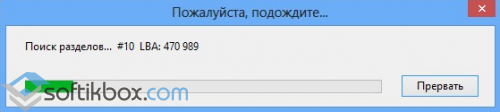
Izvēlieties tikai vajadzīgo sadaļu. Sākotnēji tas būs "Rezervēts pēc sistēmas". Mēs skatāmies uz apjomu, lai neatjaunotu agrāku un nevajadzīgu nodalījumu.
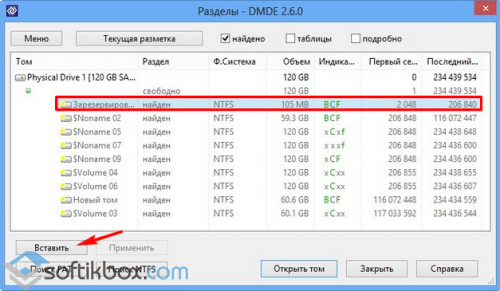
Mēs izvēlamies "Primary Partition (MBR)", jo mums ir jāatjauno nodalījums ar Windows 7. Noklikšķiniet uz "OK". Ja mēs atjaunojam disku ar Windows 8, mēs izvēlamies trešo opciju.

Nākamajā logā atlasiet "Rezervēta sistēma" un noklikšķiniet uz "Lietot".
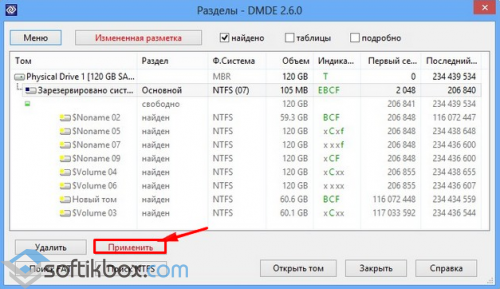
Mēs saglabājam datus atgriešanai un noklikšķiniet uz "Jā".
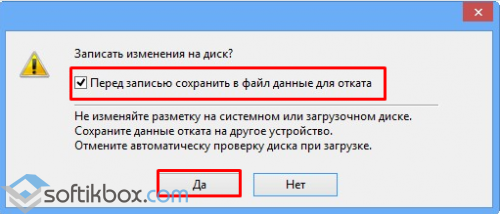
Pirmā sadaļa ir atjaunota.
Tādā pašā veidā mēs atkārtojam visas darbības ar sadaļām, kas tiek sauktas par "BCF".

Pēc to atjaunošanas dodieties uz "Diska pārvaldība". Noklikšķiniet uz "Darbība" un "Atjaunināt".
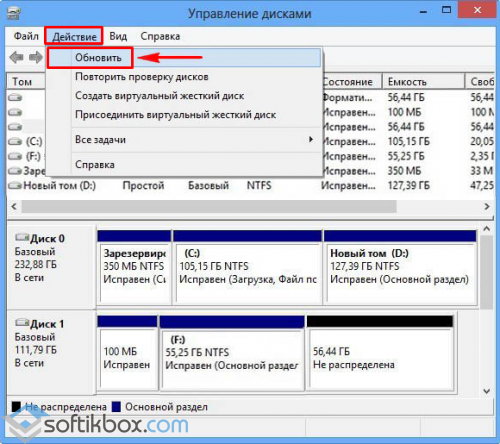
Kad esam nomainījuši diska burtu, pārkārtojiet to atpakaļ uz datoru un startējiet sistēmu. Dati ir atjaunoti.




